在IT部落窝色彩课上,老师曾说过这样一句话:photoshop是我们记忆和再现颜色的好帮手。的确是这样的,先来看看下面的图像,左边是一张颜色不太正常也就是偏色的淑女图。通过神奇的photoshop,处理之后的效果如右边,可以看到偏色得到校正,淑女图像色彩也全部正常。

OK,一起体验一下如何实现的。
打开这张淑女图像,你的直觉是怎样的。这图颜色咋样?看着这个美女,她是你的焦点,对看她的皮肤,好像明暗不错,就是有点偏黄,对不?
有了这个念头,你在看背景墙体,嗯,可以确认的确偏黄。
好,下面我们继续。
单击图层面板下方第四个按钮,在弹出的菜单中选择“色彩平衡”命令,创建色彩平衡调整图层(它是一个图层,影响下方图层的颜色,待会儿你会看见的)。会自动出现调整面板。
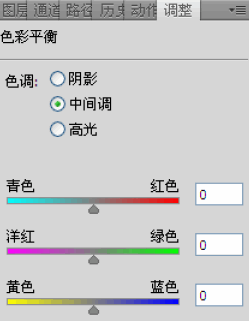
如果图像偏黄,怎么办?结合颜色理论知识,我们得到这样的结果:如果图像偏黄,则可以增加蓝色,也可以降低红色和绿色。
好了,我们首先增加蓝色来调整。具体参数如下。(注意图像有三大区域,高光、阴影、中间调,通常这三个区域都要调整,这里的高光是笔记本、杯子、衣服,看起来没有偏色,所以可以不调)。
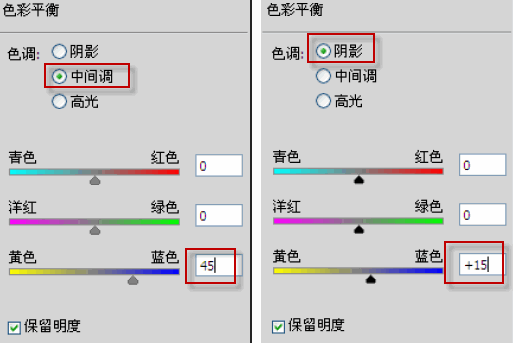
效果如下。

单击图层面板,返回图层。你会看到的确多了一个图层,那就是我们刚才建立的色彩平衡调整图层。
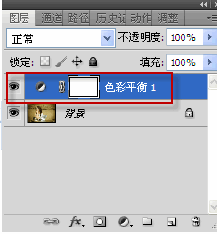
多单击几次它前方的眼睛图标,在原图和调整后反复切换,感受一下你的调整杰作。
我们继续,也可以使用“降低红色和绿色”来调整。隐藏色彩平衡调整调整图层1,然后新建一个色彩平衡调整图层,调整参数如下。可以看出这样调整也实现了纠正偏色的目的。
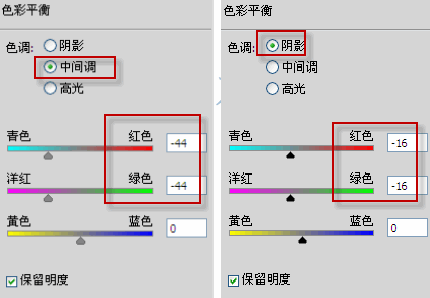
OK,通过这个体验,相信大家对偏色调整结论有深刻理解了。在这里在提醒一句,面对不同的偏色程度,你的操作有可能是下面描述的:
“如果图像偏黄,则可以增加蓝色,同时还可以降低红色或绿色,或者红色和绿色一并降低。”
更多的photoshop教程请到部落窝教育了解:www.itblw.com







